ソフトウェア・製品アップデータ ソフトウェアアップデートAGN700・AGN800 ゴルフナビAGN700・AGN800の改良を行うアップデータをダウンロードできます。
- Yupiteru
- お客様サポート
- ソフトウェア・製品アップデータ更新
- AGN700・AGN800
ソフトウェアアップデートについて
ソフトウェアアップデートについて
AGN700・AGN800のソフトウェアは、随時提供するバージョンアップにより改良を行っております。
本ソフトウェアアップデートをご利用いただくことにより「ソフトウェアバージョン1.04」にアップデートします。
ソフトウェアアップデート時のご注意
本ソフトウェアアップデートを利用しアップデートを行った際、正常にアップデートが終了しなかった場合、AGN700・AGN800が正常に動作しなくなる可能性がございます。
本ページの「アップデートに必要なもの」「使用許諾」および「アップデート方法」を十分にお読みいただいうえで作業を行ってください。
本ソフトウェアアップデートを利用しアップデートを行った際、ソフトウェアを以前のバージョンに戻すことはできません。
アップデートに必要なもの
- ●AGN700・AGN800 本体
- ●市販のUSB2.0ケーブルAコネクターオス-ミニBコネクターオス(1m未満)
- ●下記の条件を満たしたインターネットに接続可能なパソコン
Windows 2000 Professional、Windows XP Professional、Windows XP Home Edition、Windows Vista、Windows 7、Windows 8/8.1のいずれかのOSがプリインストールされているパソコン
機器の準備
AGN700・AGN800本体は、十分に充電しておいてください。
本体に保存されている地点データ・設定等の保存。
アップデートを実行すると、AGN700・AGN800本体に保存されている地点データは全て消去され、設定は初期化されますので、事前に、必要なデータや設定値の保存・記録をしてください。
使用許諾
本ソフトウェアアップデータは、下記の使用許諾条件をよくお読みいただいたうえ、ご同意いただける場合のみダウンロードし、ご利用いただくことができます。
アップデータ使用許諾条件
株式会社ユピテル(以下、弊社と記します)は、お客様がアップデータ使用許諾条件に同意する場合に限り、ダウンロードやアップデータの使用を許諾いたします。
1.使用許諾
- 本アップデータは、弊社の著作物です。著作権法その他の無体財産権に関する法律ならびに条約によって保護されています。
- 弊社は、本条件でアップデータの使用をお客様に許諾します。
2.使用の制限
- 本アップデータの用途は、日本国内のみにおいて、購入製品のみに使用することとします。
- お客様は、いかなる場合であっても本アップデータに対し、解析や修正、改変を行うことはできません。また、二次配布やネットワーク等への転載、それに類する行為はできません。
3.保証
- 弊社は本アップデータに対していかなる保証も行いません。本サイトのご利用(ダウンロード)も含め、使用に関しては、全てお客様の責任と費用において行うものとします。
4.責任の制限(免責)
- 本サイトのご利用(ダウンロード)も含め、本アップデータの使用による、時間や車輌燃料、有料道路料金等の損失、事故や違反、業務の中断や遅延、逸失利益、精神的損害、第三者からお客様に対してなされた損害賠償請求に基づく損害、その他特別な事情から生じたいかなる損害(弊社が予見、または予見し得た場合を含む)について、弊社は一切責任を負いません。
5.その他
- 内容については、改良のため予告なく変更することがあります。
アップデート方法
アップデート用圧縮ファイル(AGN800_AGN700_FW_V104.zip)をクリックし、パソコンにダウンロードしてください。
| アップデータ | バージョン | 日付 | 更新内容 |
| AGN800_AGN700_FW_V104.zip(3.58MB) | 1.04 | 2012/8/9 | ・動作安定性の改善 |
| AGN800_AGN700_FW_V103.zip(3.58MB) | 1.03 | 2012/2/21 | ・SCO+に登録できない場合がある不具合の修正 |
| AGN800_FW_V101.zip(3.58MB) | 1.01 | 2011/4/15 | ・特定のコースで正常に表示出来ない不具合の修正 |
ダウンロードした【AGN800_AGN700_FW_V104.zip】を解凍してください。
※拡張子を表示しない設定になっている場合、ファイル名は【AGN800_AGN700_FW_V104】と表示されます。
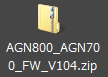
解凍して生成されたフォルダ「AGN800_AGN700_FW_V104」内に「AGN800_AGN700_FW_V104」フォルダおよび「ATLASUpdate」フォルダ、「PL2303_Prolific_DriverInstaller_v10518.exe」があることを確認してください。また、「AGN800_AGN700_FW_V104」フォルダ内に「AGN800_AGN700_FW_V104_HLX.bin」があること、「ATLASUpdate」内に5つのファイルがあることも確認してください。
※拡張子を表示しない設定になっている場合、ファイル名は【PL2303_Prolific_DriverInstaller_v10518】、【AGN800_AGN700_FW_V104_HLX】と表示されます。
※ATLAS GOLFNAVI for AGN700、AGN800を使用してコースデータの更新や地点データのパソコンへの書込みを行った事がある場合はこの手順は必要ありません。
「PL2303_Prolific_DriverInstaller_v10518.exe」をダブルクリックし、表示される画面の指示に従って、USBドライバーをインストールしてください。
「ATLASUpdate」フォルダ内の「ATLASUpdate.exe」をダブルクリックし、ATLASUpdateを起動します。
※拡張子を表示しない設定になっている場合、ファイル名は【ATLASUpdate】と表示されます。
アップデートを行うAGN700、AGN800本体を、市販のUSBケーブルを使ってパソコンへ接続します。
- ※本体の電源が入っていることを確認し、電源が入っていない場合には、電源を入れてください。
- ※AGN700、AGN800本体とパソコンの接続を外さないでください。
- ※AGN700、AGN800本体の電源を切らないでください。
「接続先の自動設定」ボタンをクリックします。
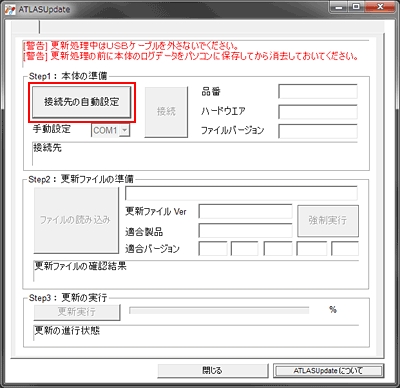
下記のメッセージが表示されたことを確認してください。
※接続出来なかった場合は、「手動設定」でcomポートを選択し、上記メッセージの表示を確認してください。
![]()
「接続」ボタンをクリックします。
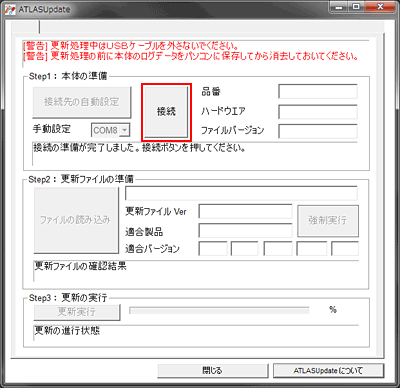
上記のメッセージが表示され、接続した製品本体のバージョン情報が表示されます。
※AGN700を接続した場合も品番にはAGN800と表示されますが、問題ございません。
![]()
「ファイルの読込」ボタンをクリックします。
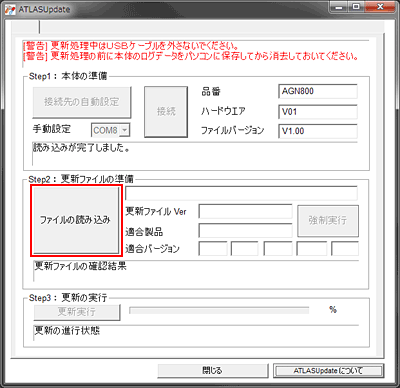
手順2.で確認した「AGN800_AGN700_FW_V104」フォルダ内の「AGN800_AGN700_FW_V104_HLX.bin」を選択し、「開く」ボタンをクリックします。
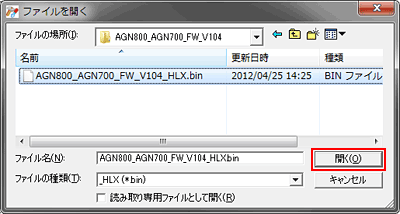
上記のメッセージが表示され、アップデート用ファイル等の情報が表示されます。
![]()
「更新実行」ボタンをクリックします。
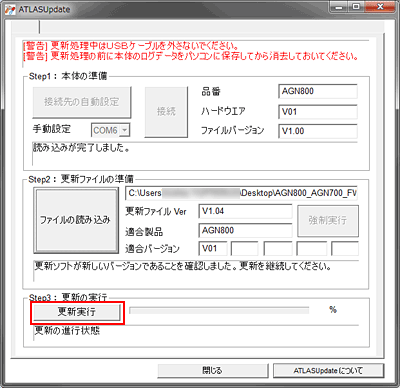
アップデートは上記のように進行していきます。
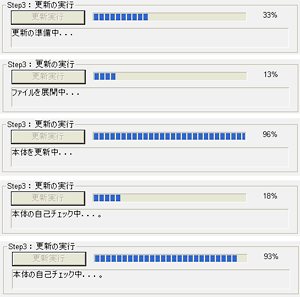
上記のメッセージが表示されたことを確認してください。
![]()
「閉じる」をクリックして、ATLASUpdateを終了してください。
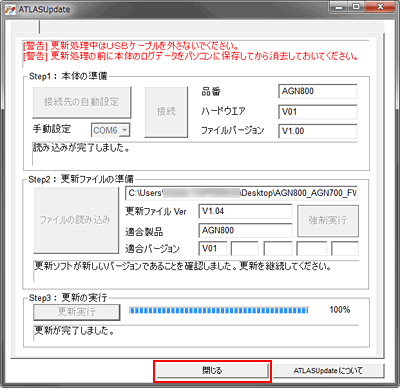
AGN700、AGN800本体を「設定」→「設定初期化」の順に操作し、初期化を実行してください。
AGN700、AGN800本体を「設定」→「システム情報」の順に操作し、ソフトウェアが「Ver.1.04」と表示されていれば、アップデートは完了です。
トラブルシューティング
アップデート作業中にAGN700、AGN800本体がフリーズしてしまった場合。AGN700、AGN800本体のリセット操作をし、はじめからやり直してください。
AGN700、AGN800本体のリセットボタンはUSBコネクタの右側にございます。
アップデート作業中に、USBケーブルが外れてしまったり、パソコンの電源が切れてしまったなど、パソコンとの接続が切れてしまった場合は以下のように操作してください。
上記の4.~8.の手順を再度行ってください。
![]()
上記メッセージが表示された事を確認してください。
「強制実行」ボタンをクリックしてください。
それ以降は上記の9.以降の手順と同じように操作してください。
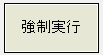
製品カテゴリ別ソフトウェア・データ情報
- ドライブレコーダー
- レーダー探知機
- ポータブルカーナビ
- エンジンスターター
- カーセキュリティ(簡易取付タイプ)
- ゴルフ・スポーツ



